用微软的Excel电子表格程序处理大量数据时,你可能会碰到许多重复项。Excel程序的条件格式功能能准确显示重复项的位置,删除重复项功能可以为你删除所有重复项。找到并删除重复项能为你显示尽可能准确的数据结果。
步骤
方法 1使用条件格式功能
-
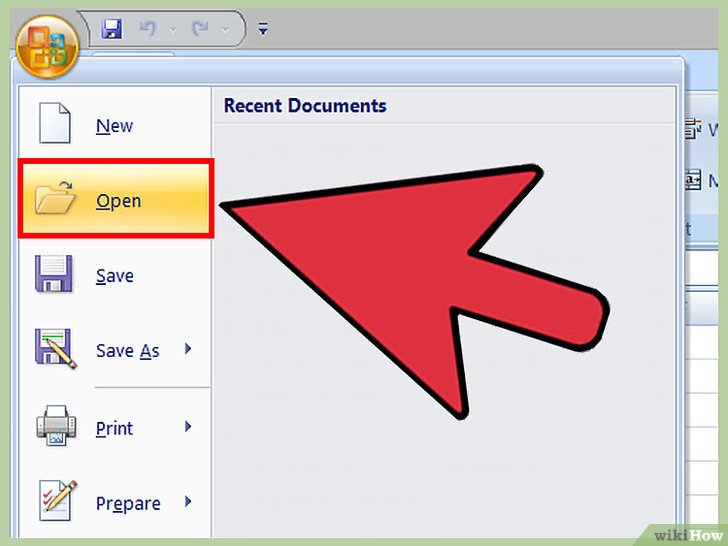 打开原始文件。你需要做的第一件事就是选中你想要用来比较重复项的所有数据。
打开原始文件。你需要做的第一件事就是选中你想要用来比较重复项的所有数据。 -
 点击数据组左上角的单元格,开始选取数据操作。
点击数据组左上角的单元格,开始选取数据操作。 -
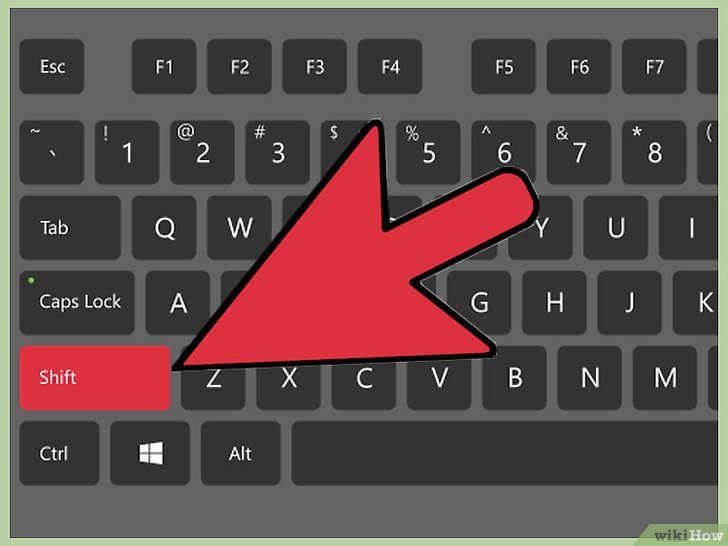 按住Shift按键,点击最后一个单元格。注意,最后一个单元格位于数据组的右下角位置。这会全选你的数据。
按住Shift按键,点击最后一个单元格。注意,最后一个单元格位于数据组的右下角位置。这会全选你的数据。
- 你也可以换顺序选择单元格(例如,先点击右下角的单元格,再从那里开始标记选中其它单元格)。
-
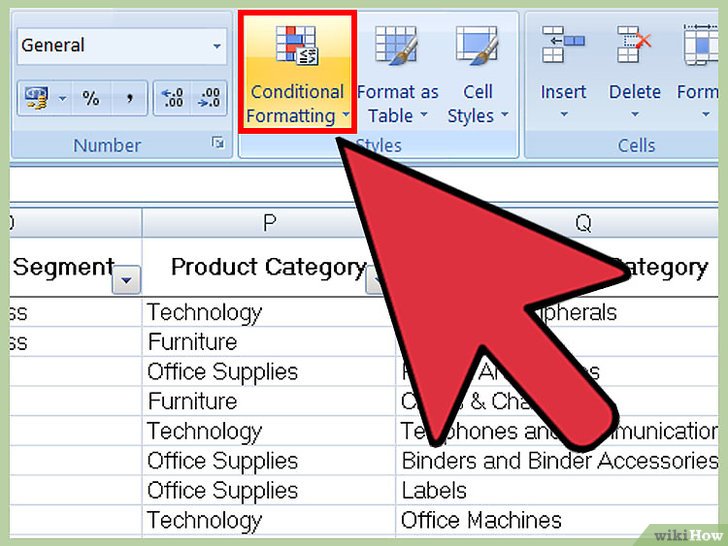 点击“条件格式”。它位于工具栏的“开始”选项卡下(一般位于“样式”部分中)。[1]删除按键来删除它们。
点击“条件格式”。它位于工具栏的“开始”选项卡下(一般位于“样式”部分中)。[1]删除按键来删除它们。
如果每个数据代表不同的含义(如:调查结果),那么你不能删除这些数值。
- 当你删除重复值后,与之配对的数据就会失去高亮标记。
-
 再次点击“条件格式”。无论你是否删除重复值,你都应该在退出文档前删除高亮标记。
再次点击“条件格式”。无论你是否删除重复值,你都应该在退出文档前删除高亮标记。 -
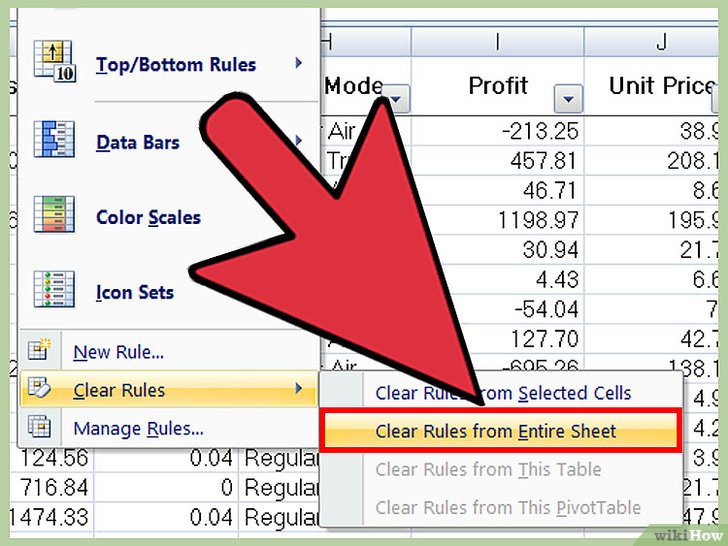 选择“清除规则”,然后选择“清除整个工作表的规则”来清除格式。这就会移除对剩余重复数据的高亮标记。[4]Shift按键,点击最后一个单元格。
选择“清除规则”,然后选择“清除整个工作表的规则”来清除格式。这就会移除对剩余重复数据的高亮标记。[4]Shift按键,点击最后一个单元格。
最后一个单元格位于数据组的右下角位置。这会全选你的数据。
- 你也可以换顺序选择单元格(例如,先点击右下角的单元格,再从那里开始标记选中其它单元格)。
-
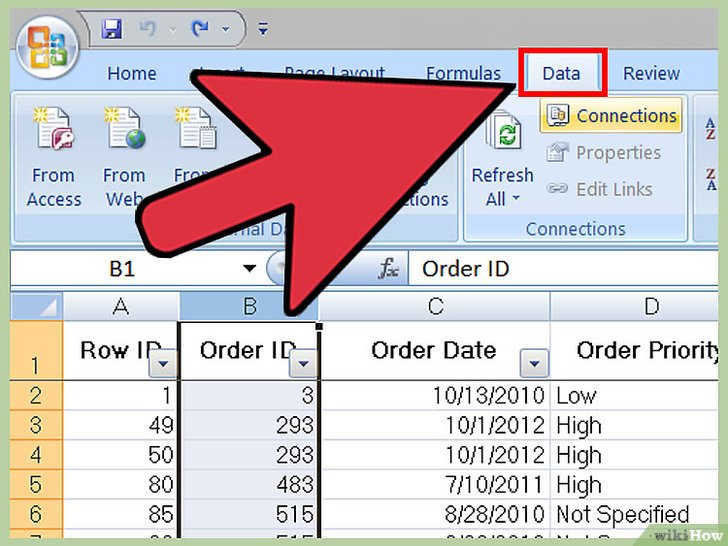 点击屏幕顶部的“数据”选项卡。
点击屏幕顶部的“数据”选项卡。 -
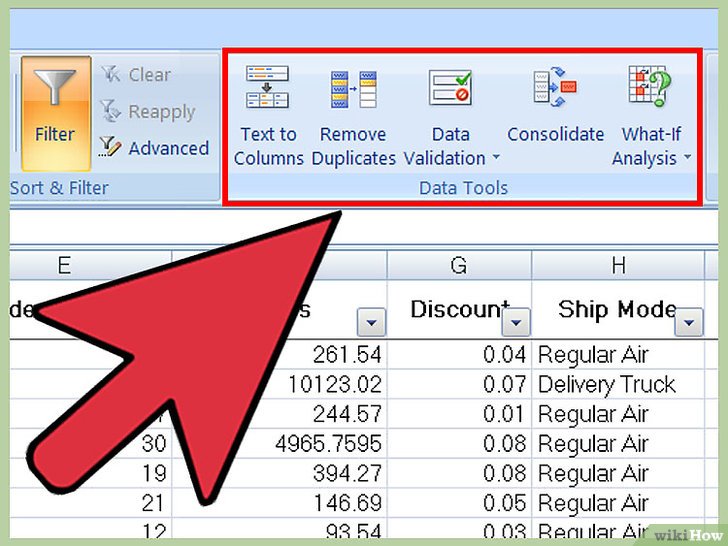 找到工具栏里的“数据工具”部分。这个部分里有多个可以操纵选中数据的工具,包括“删除重复项”功能。
找到工具栏里的“数据工具”部分。这个部分里有多个可以操纵选中数据的工具,包括“删除重复项”功能。 -
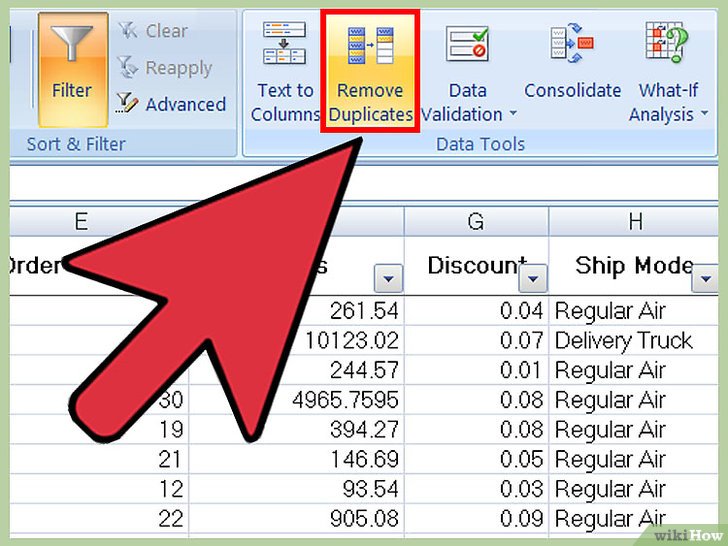 点击“删除重复项”。这会打开自定义窗口。
点击“删除重复项”。这会打开自定义窗口。 -
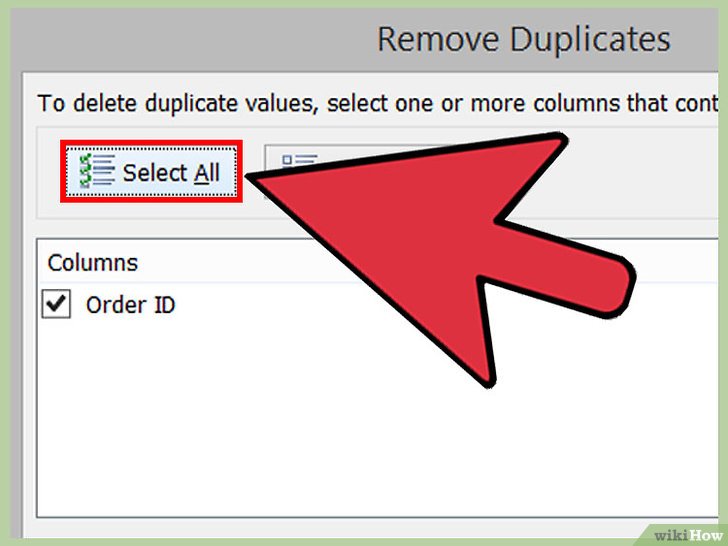 点击“全选”。这会确认选择表格里所有的数据栏。[5]
点击“全选”。这会确认选择表格里所有的数据栏。[5]
-
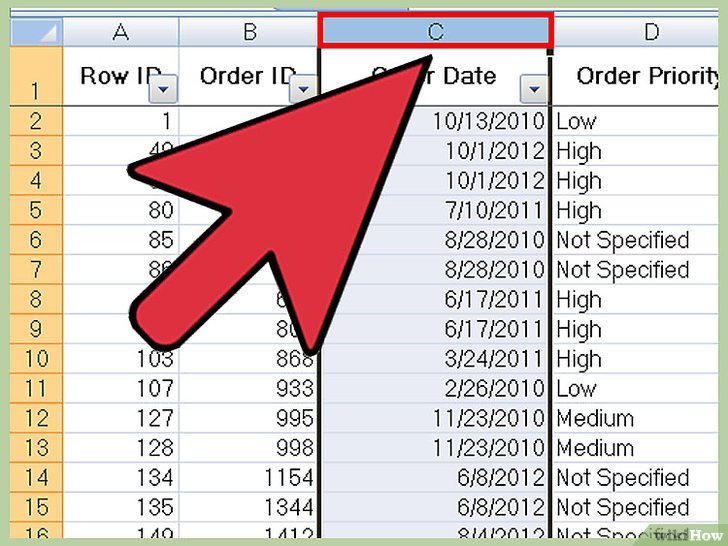 勾选你想要使用该工具的数据栏。默认设置是勾选所有的数据栏。
勾选你想要使用该工具的数据栏。默认设置是勾选所有的数据栏。 -
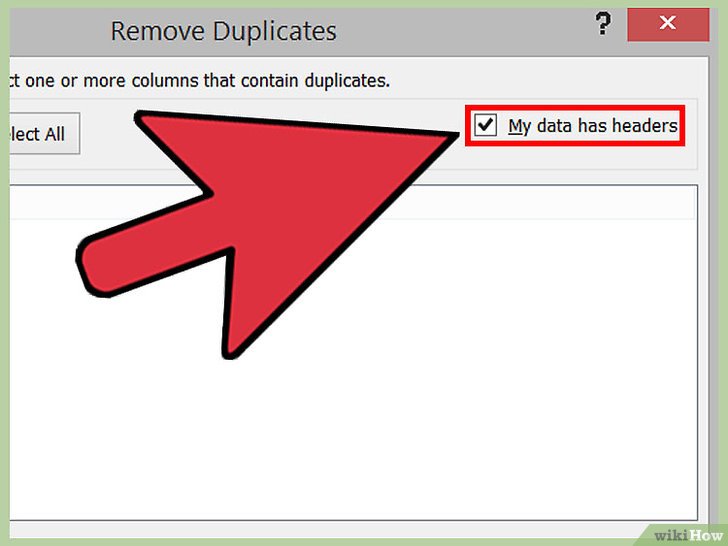 如果合适的话,点击“数据包含标题”选项。这会让程序把每一栏的第一项标记为标题,然后将它们排除删除操作的范围。
如果合适的话,点击“数据包含标题”选项。这会让程序把每一栏的第一项标记为标题,然后将它们排除删除操作的范围。 -
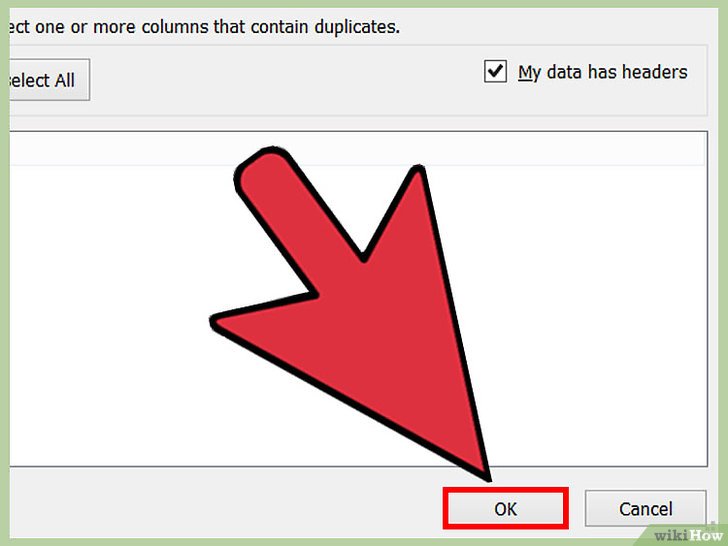 点击“确定”来删除重复项。如果你满意各项设置,点击“确定”。程序会自动删除选中部分的重复值。
点击“确定”来删除重复项。如果你满意各项设置,点击“确定”。程序会自动删除选中部分的重复值。
- 如果程序告诉你其中没有任何重复项–而你确定其中有重复值–尝试勾选“删除重复项”窗口中的各个数据列。浏览每一列的排除结果,看看问题出在哪。
-
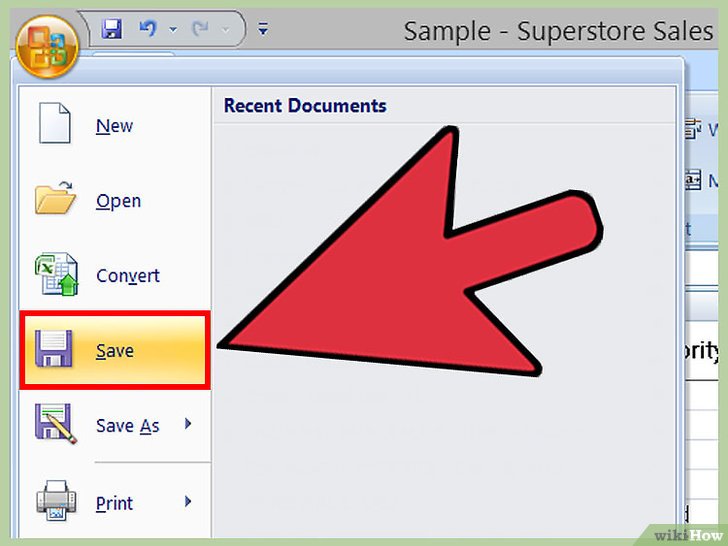 保存对文档的更改。此时,你已成功找到并删除工作表里的重复项了!
保存对文档的更改。此时,你已成功找到并删除工作表里的重复项了!
小提示
- 你也可以安装一个第三方加载实用程序工具来识别重复值。这些实用程序能增强Excel的条件格式功能,使你能够使用多种颜色来识别重复值。
- 在浏览出席列表名单、地址名录或类似文档时,用本文的方法删除重复项。